- A minimalista kialakítás lehetővé teszi, hogy több kódot helyezzen el a képernyőn.
- Rendkívül kényelmes, ha nagy kódot kell szerkeszteni; csak egy elemre kattintva az összes kapcsolódó elem kiemelésre kerül.
- Valós idejű előzetes; a frissítéshez nem szükséges megnyomni az F5 billentyűt.
- Olyan webes technológiákkal épült, amelyek könnyűvé és kevésbé erőforrás-éhesé teszik.
- A funkcionalitás növelése érdekében a Brackets számos harmadik féltől származó plugint támogat.
A Bracket Editor különféle módszerekkel telepíthető az Ubuntuba. Ez a cikk bemutatja, hogyan lehet különféle módszereket használni a Brackets Editor telepítésére az Ubuntu rendszerre.
1. módszer: A Snap segítségével telepítse a Brackets Editor alkalmazást
A Brackets telepítésének első és ajánlott módszere a snap használata. A zárójelek letöltéséhez és telepítéséhez hajtsa végre a következő parancsot:
$ sudo snap install konzolok - klasszikus
A Brackets program megtekinthető itt: Alkalmazások:
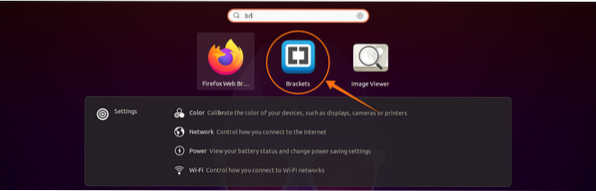
Nyissa meg a zárójeleket az ikonra kattintva:
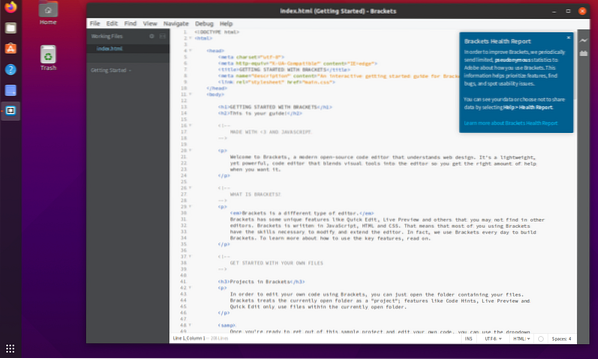
És ennyi van benne! A Brackets Editor most telepítve van az Ubuntu gépére.
2. módszer: Telepítse a Brackets Editor alkalmazást az Ubuntu Software Center segítségével
A Bracket szerkesztő telepítésének második módszere az Ubuntu Software Center használata. Először nyissa meg a Szoftverközpontot:
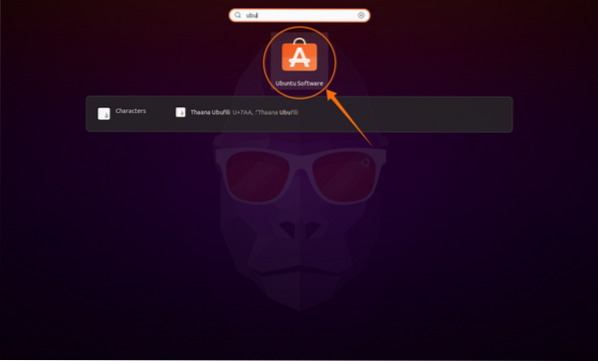
Kattintson a Keresés gombra, és keresse meg a „Zárójelek.Nem hivatalos csomag érhető el a Szoftverközpontban:
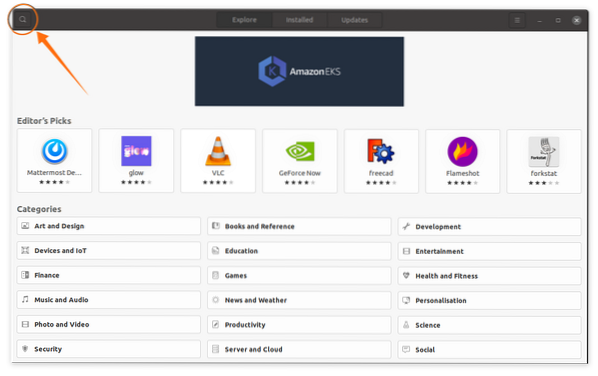
Kattintson a Zárójelek ikonra és nyomja meg a gombot Telepítés:
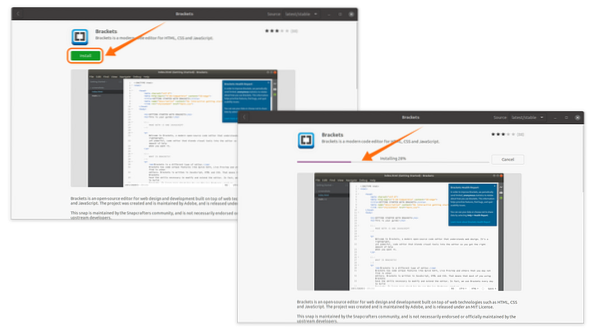
A letöltés és a telepítés befejezése után nyissa meg az Alkalmazások zárójeleket:
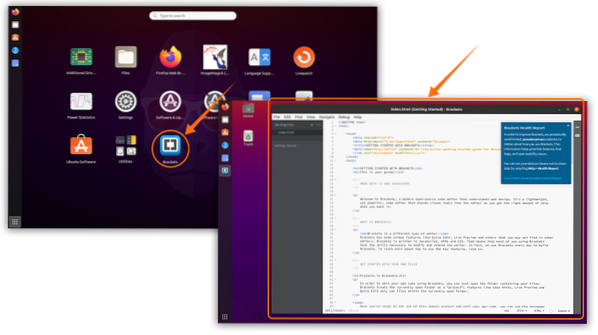
Távolítsa el a Brackets Editor alkalmazást az Ubuntuból
Ha a zárójeleket az első módszerrel telepítették, akkor a következő paranccsal törölheti azt:
$ sudo pattintsa el a zárójeleket
Ha a konzolokat a Szoftverközpont segítségével telepítette, nyissa meg újra az Ubuntu Szoftverközpontot. Kattints a Telepítve gombra, keresse meg a Brackets Editor alkalmazást, majd kattintson a gombra Eltávolítás:
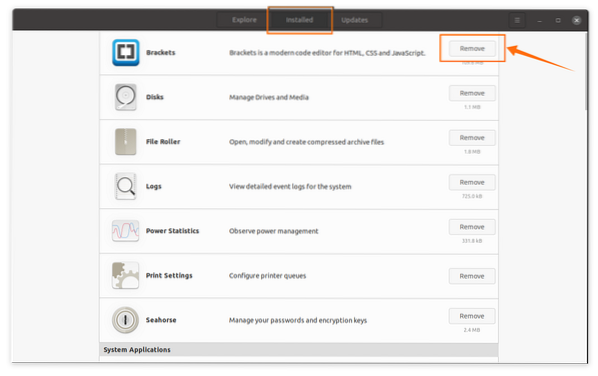
Megjelenik egy üzenet; válassza Eltávolítás hogy folytassa a törlési folyamatot.
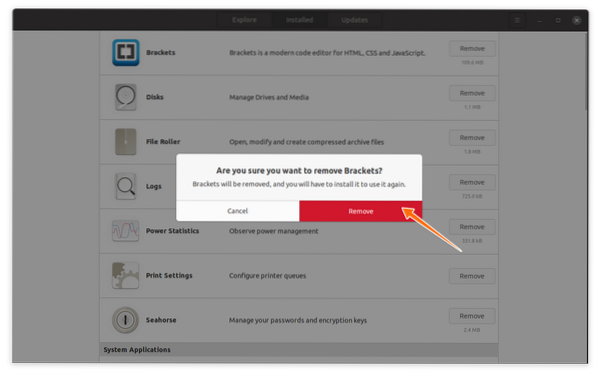
A Brackets alkalmazás mostantól eltávolításra és eltávolításra kerül az eszközről.
 Phenquestions
Phenquestions


